अगर आपको अपने वॉयस रिकॉर्डर को विंडोज 11/10 में काम करने में परेशानी हो रही है, तो आप अकेले नहीं हैं। कई उपयोगकर्ताओं ने इस मुद्दे की सूचना दी है और यह निराशाजनक हो सकता है। सौभाग्य से, कुछ चीज़ें हैं जिन्हें आप फिर से शुरू करने और चलाने के लिए आज़मा सकते हैं।
सबसे पहले, सुनिश्चित करें कि आपका माइक्रोफ़ोन ठीक से प्लग इन है। यदि ऐसा नहीं है, तो यह आपके वॉयस रिकॉर्डर के काम नहीं करने का कारण हो सकता है। यदि यह प्लग इन है, तो इसे अनप्लग करके दोबारा प्लग इन करने का प्रयास करें। यह कभी-कभी चीजों को रीसेट कर सकता है और आपका रिकॉर्डर फिर से काम कर सकता है।
यदि वह काम नहीं करता है, तो अपने कंप्यूटर पर ध्वनि सेटिंग खोलने का प्रयास करें। 'रिकॉर्डिंग' टैब पर जाएं और सुनिश्चित करें कि आपका माइक्रोफ़ोन डिफ़ॉल्ट रिकॉर्डिंग डिवाइस के रूप में चुना गया है। यदि यह नहीं है, तो इसे चुनने का प्रयास करें और फिर 'लागू करें' पर क्लिक करें।
यदि आपको अभी भी समस्या हो रही है, तो आप अपने कंप्यूटर को पुनरारंभ करने का प्रयास कर सकते हैं। यह कभी-कभी मामूली गड़बड़ियों को ठीक कर सकता है जो आपके वॉयस रिकॉर्डर की खराबी का कारण बन सकती हैं। यदि आपने इन सभी चीजों का प्रयास किया है और आपका रिकॉर्डर अभी भी काम नहीं कर रहा है, तो आपको सॉफ़्टवेयर को अनइंस्टॉल और पुनर्स्थापित करने की आवश्यकता हो सकती है।
अपने वॉइस रिकॉर्डर को अनइंस्टॉल करना और फिर से इंस्टॉल करना दर्द की तरह लग सकता है, लेकिन यह अक्सर सॉफ़्टवेयर समस्याओं को ठीक करने का सबसे अच्छा तरीका होता है। यदि आप सुनिश्चित नहीं हैं कि यह कैसे करना है, तो आप ऑनलाइन निर्देश प्राप्त कर सकते हैं या अपने विशिष्ट रिकॉर्डर के लिए ग्राहक सहायता से संपर्क कर सकते हैं।
एक बार जब आप अपने वॉयस रिकॉर्डर को अनइंस्टॉल और रीइंस्टॉल कर लेते हैं, तो इसे फिर से ठीक से काम करना चाहिए। यदि यह अभी भी काम नहीं कर रहा है, तो आपके कंप्यूटर में कोई अधिक गंभीर समस्या हो सकती है जिसका आपको निवारण करना होगा। लेकिन इन चरणों का पालन करने से आपको अपने रिकॉर्डर को फिर से चालू करने में मदद मिलनी चाहिए।
अगर वॉयस रिकॉर्डर ऐप काम नहीं कर रहा है विंडोज 11 या विंडोज 10 पर, इसे फिर से काम करने के लिए इन समस्या निवारण युक्तियों का पालन करें। वॉयस रिकॉर्डर के काम करना बंद करने के कई कारण हो सकते हैं। यह लेख अधिकांश सामान्य कारणों के साथ-साथ समाधान भी बताता है ताकि आप मिनटों में समस्या से छुटकारा पा सकें और अपनी आवाज को फिर से रिकॉर्ड करना शुरू कर सकें।

विंडोज 11/10 में वॉयस रिकॉर्डर काम नहीं कर रहा है
अगर वॉयस रिकॉर्डर विंडोज 11/10 पीसी पर काम नहीं करता है, तो इन चरणों का पालन करें:
- माइक्रोफ़ोन की पुष्टि करें
- माइक्रोफ़ोन एक्सेस की जाँच करें
- वॉइस रिकॉर्डर को माइक्रोफ़ोन का उपयोग करने दें
- माइक्रोफ़ोन चालू करें
- वॉयस रिकॉर्डर को पुनर्स्थापित और रीसेट करें
- ऑडियो ड्राइवर को पुनर्स्थापित करें
- विंडोज ऑडियो सेवा बंद करो।
- वॉयस रिकॉर्डर ऐप को फिर से इंस्टॉल करें
इन समाधानों के बारे में अधिक जानने के लिए पढ़ना जारी रखें।
1] माइक्रोफ़ोन की जाँच करें
वॉयस रिकॉर्डर आपके कंप्यूटर पर काम नहीं कर रहा है या नहीं, यह जांचने के लिए सबसे पहली चीज है। अगर माइक्रोफ़ोन काम नहीं कर रहा है या उसमें कोई खराबी है, तो आप वॉयस रिकॉर्डर ऐप का इस्तेमाल नहीं कर पाएंगे। चाहे वह बिल्ट-इन माइक्रोफ़ोन हो या बाहरी माइक्रोफ़ोन, आप कोई भी ऑडियो रिकॉर्डिंग सॉफ़्टवेयर स्थापित कर सकते हैं और उसे देख सकते हैं।
2] माइक्रोफ़ोन एक्सेस की जाँच करें
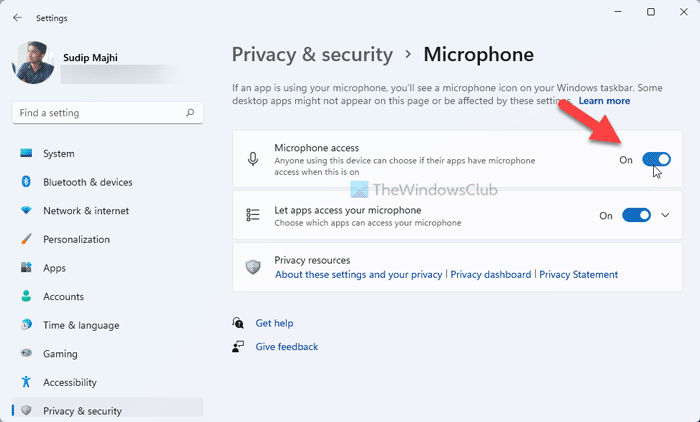
विंडोज 11 और विंडोज 10 उपयोगकर्ताओं को अपने कंप्यूटर पर माइक्रोफ़ोन एक्सेस को सक्षम या अक्षम करने की अनुमति देते हैं। यह आपको किसी भी एप्लिकेशन को माइक्रोफ़ोन का उपयोग करने से रोकने की अनुमति देता है, जो अप्रत्यक्ष रूप से आपकी गोपनीयता में सुधार करने में आपकी सहायता करता है। हालाँकि, यदि यह सेटिंग अक्षम है, तो आप वॉयस रिकॉर्डर ऐप का उपयोग नहीं कर पाएंगे। इसलिए माइक्रोफ़ोन एक्सेस की जाँच करने के लिए इन चरणों का पालन करें:
- प्रेस विन + मी विंडोज सेटिंग्स खोलने के लिए।
- के लिए जाओ गोपनीयता और सुरक्षा > माइक्रोफ़ोन .
- टॉगल माइक्रोफ़ोन एक्सेस इसे चालू करने के लिए बटन।
फिर जांचें कि समस्या हल हो गई है या नहीं।
3] वॉइस रिकॉर्डर को माइक्रोफ़ोन का उपयोग करने दें
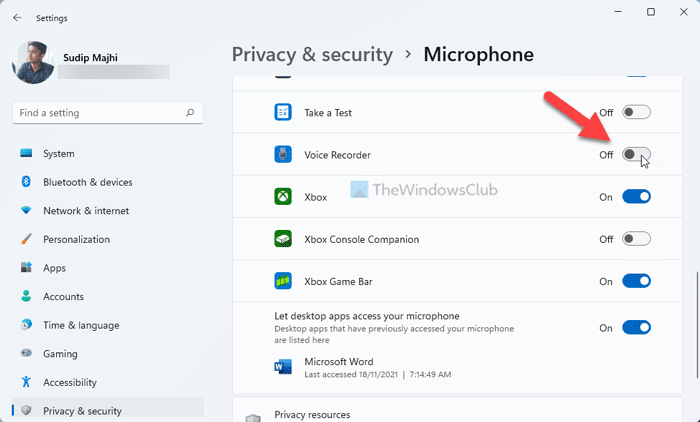
साइन करने के लिए आवश्यक स्काइप जावास्क्रिप्ट
आप अपने विंडोज 11/10 पीसी पर विशिष्ट एप्लिकेशन को माइक्रोफ़ोन का उपयोग करने की अनुमति दे सकते हैं या ब्लॉक कर सकते हैं। यदि आपने वॉयस रिकॉर्डर को माइक्रोफ़ोन का उपयोग करने से रोक दिया है, तो यह बिल्कुल काम नहीं करेगा। वॉयस रिकॉर्डर को माइक्रोफ़ोन का उपयोग करने की अनुमति देने के लिए इन चरणों का पालन करें:
- विंडोज सेटिंग्स खोलें।
- के लिए जाओ निजता एवं सुरक्षा .
- पर क्लिक करें माइक्रोफ़ोन मेन्यू।
- टॉगल बोले हुए शब्दों को टाइप में लिखने का यंत्र इसे चालू करने के लिए बटन।
उसके बाद, जांचें कि आप वॉयस रिकॉर्डर का उपयोग कर सकते हैं या नहीं।
4] माइक्रोफ़ोन सक्षम करें
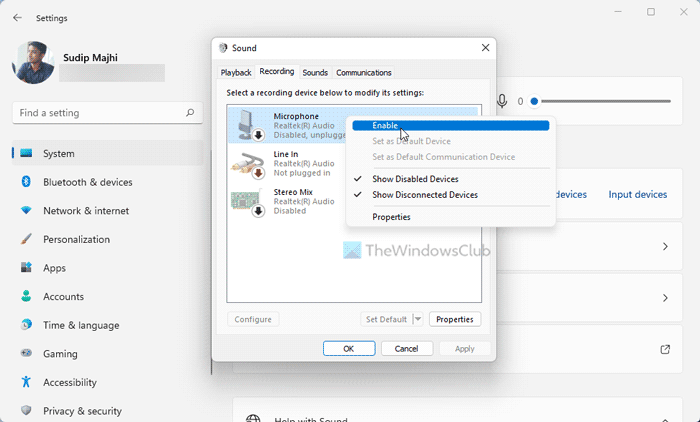
आप अपने कंप्यूटर पर विशिष्ट ऑडियो उपकरणों को सक्षम या अक्षम कर सकते हैं। यदि आपके पीसी पर माइक्रोफ़ोन अक्षम है, तो हो सकता है कि वॉयस रिकॉर्डर ठीक से काम न करे। माइक्रोफ़ोन को सक्षम करने के लिए इन चरणों का पालन करें:
- अपने कंप्यूटर पर विंडोज सेटिंग्स पैनल खोलें।
- के लिए जाओ सिस्टम> ध्वनि .
- पर क्लिक करें अतिरिक्त ध्वनि सेटिंग्स विकल्प।
- पर स्विच रिकॉर्डिंग टैब
- राइट क्लिक करें माइक्रोफ़ोन और चुनें चालू करो .
- प्रेस अच्छा बटन।
उसके बाद, रिकॉर्डर को बिना किसी त्रुटि के काम करना चाहिए।
5] वॉयस रिकॉर्डर ऐप को रिपेयर और रीसेट करें
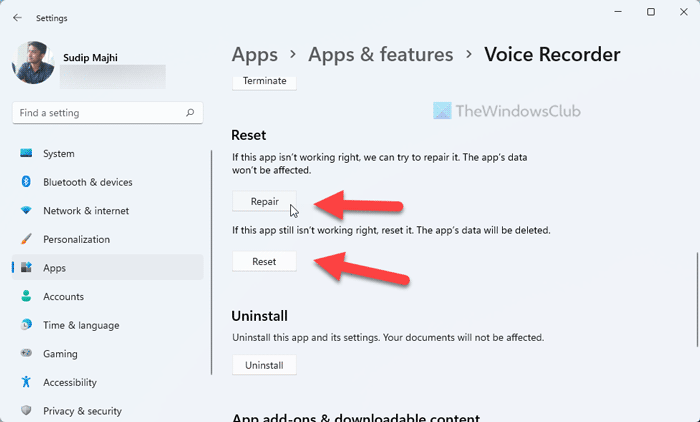
वॉयस रिकॉर्डर सेटिंग्स को पुनर्स्थापित और रीसेट करने के लिए, इन चरणों का पालन करें:
- प्रेस जीत + मैं विंडोज सेटिंग्स खोलने के लिए।
- के लिए जाओ अनुप्रयोग > अनुप्रयोग और सुविधाएँ .
- तीन डॉट्स आइकन या वॉयस रिकॉर्डर पर क्लिक करें।
- चुनना उन्नत विकल्प .
- प्रेस मरम्मत बटन।
- अगर उसने कुछ नहीं किया, तो बटन दबाएं पुनः लोड करें बटन दो बार।
अब आप वॉयस रिकॉर्डर का उपयोग बिना किसी समस्या के कर सकते हैं।
6] अपने ऑडियो ड्राइवर को पुनर्स्थापित करें
यदि आप आंतरिक माइक्रोफ़ोन का उपयोग कर रहे हैं, तो आपको ड्राइवर स्थापित करने की आवश्यकता नहीं हो सकती है। हालाँकि, यदि आप बाहरी माइक्रोफ़ोन का उपयोग कर रहे हैं, तो आपको इसे अपने विंडोज 11/10 पीसी के साथ अधिक संगत बनाने के लिए सही ड्राइवर स्थापित करने की आवश्यकता हो सकती है। इसलिए जांचें कि निर्माता ने कोई ड्राइवर मीडिया दिया है या नहीं। यदि हाँ, तो इस ड्राइवर को स्थापित करने की अनुशंसा की जाती है।
bing वॉलपेपर विंडोज 10
हालाँकि, यदि आपने इसे पहले ही स्थापित कर लिया है, तो आप संबंधित ड्राइवर की स्थापना रद्द कर सकते हैं और इसके नवीनतम संस्करण को पुनर्स्थापित कर सकते हैं।
पढ़ना : विंडोज 10/11 के लिए ऑडियो ड्राइवर कैसे डाउनलोड करें
7] विंडोज ऑडियो सेवा बंद करो।
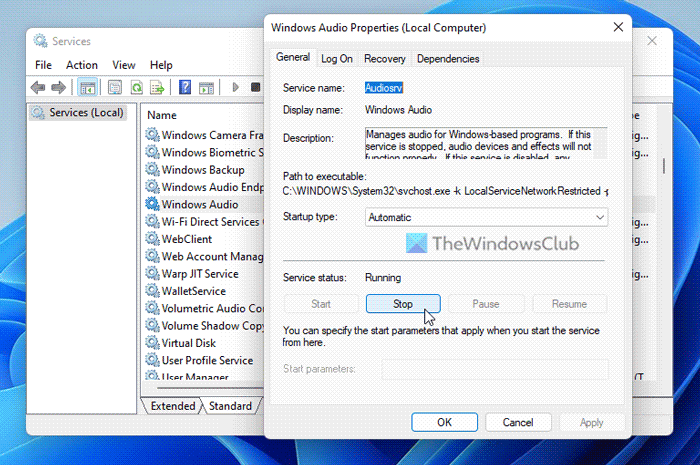
सभी इनपुट और आउटपुट डिवाइस तभी काम करते हैं जब विंडोज ऑडियो सर्विस बैकग्राउंड में चल रही हो। यदि इस सेवा में कुछ समस्याएँ हैं, तो आपको इस तरह की विभिन्न समस्याओं का सामना करना पड़ सकता है। इसलिए, Windows ऑडियो सेवा को पुनरारंभ करने के लिए निम्न चरणों का पालन करें:
- खोज सेवाएं टास्कबार पर खोज बॉक्स में।
- एक खोज परिणाम पर क्लिक करें।
- डबल क्लिक करें विंडोज ऑडियो सेवाओं के प्रावधान।
- प्रेस रुकना बटन।
- प्रेस शुरु करो बटन।
फिर जांचें कि आपको कोई समस्या है या नहीं।
8] वॉयस रिकॉर्डर ऐप को पुनर्स्थापित करें।
यदि आपके लिए कुछ और काम नहीं करता है, तो आपको वॉयस रिकॉर्डर ऐप को अनइंस्टॉल करना होगा और इसे अपने कंप्यूटर पर फिर से इंस्टॉल करना होगा। आप Windows सेटिंग्स और Windows PowerShell का उपयोग करके Voice Recorder ऐप को अनइंस्टॉल कर सकते हैं। इसके लिए आप कोई भी तरीका अपना सकते हैं। इसके बाद माइक्रोसॉफ्ट स्टोर खोलें, सर्च करें आवाज रिकॉर्डर खिड़कियां , और अपने पीसी पर एप्लिकेशन इंस्टॉल करें।
पढ़ना: विंडोज 11/10 में माइक्रोफोन पर खुद को सुनना कैसे बंद करें
विंडोज 11/10 में अपना वॉयस रिकॉर्डर कैसे ठीक करें?
विंडोज 11 या विंडोज 10 में वॉयस रिकॉर्डिंग ठीक करने के लिए आपको ऊपर दिए गए स्टेप्स को फॉलो करना होगा। यहां हमने कुछ सामान्य समस्याओं के साथ-साथ समस्या निवारण चरणों के बारे में बताया है।
विंडोज 11 में माइक्रोफोन कैसे काम करें?
माइक्रोफ़ोन को विंडोज़ 11 में काम करने के लिए, आपको कुछ अतिरिक्त करने की आवश्यकता नहीं हो सकती है। यदि आपका माइक्रोफ़ोन पहले से ही विंडोज़ 10 पर काम करता है, तो आप इसे विंडोज़ 11 पर भी काम करने के लिए प्राप्त कर सकते हैं। हालाँकि, यदि आपको कोई समस्या मिलती है, तो आपको ड्राइवर को फिर से स्थापित करने की आवश्यकता हो सकती है। हालाँकि, यदि यह ट्रिक काम नहीं करती है, तो आपको इन उपरोक्त समाधानों का पालन करने की आवश्यकता हो सकती है।
आशा है कि इस गाइड ने मदद की।








![आपका ब्राउज़र ऑडियो तत्व का समर्थन नहीं करता [फिक्स्ड]](https://prankmike.com/img/browsers/93/your-browser-does-not-support-the-audio-element-fixed-1.png)






